Вирус меняет вид курсора
Обновлено: 25.04.2024
Вариантов вредоносных программ, существующих в сети, очень много, и они могут влиять на все типы устройств, программ и систем. Цели киберпреступников также очень разнообразны, хотя, как правило, они вызывают неисправность оборудования и кражу информации. В этой статье мы попытаемся объяснить, как вирусы поражают мышь и что мы можем сделать, чтобы не стать жертвами.
Вредоносное ПО, влияющее на производительность мыши
Много типы вирусов действительно вредоносное программное обеспечение, может нарушить нормальное функционирование устройств. Они могут замедлить работу нашего компьютера или мобильного телефона, привести к тому, что клавиатура не будет отвечать, звуковая карта или сеть не будут работать должным образом, а также повлияют на работу мыши.
Это то, что может случиться с Windows особенно пользователи. Существуют различные разновидности вирусов, которые могут свести с ума указатель мыши и сделать невозможным нормальное управление им. Правда, в последнее время это не так часто, как раньше, мы можем столкнуться с этой проблемой.
Обычно за вредоносное ПО, управляющее мышью это троян. Хакеры ищут способ скрыть эти типы угроз на нашем компьютере, а затем взять под контроль курсор и иметь возможность щелкать где угодно.
Мы также можем найти вирус, который не нацелен на управление движением, а просто воздействует на драйверы мыши и заставляет нас не использовать его. Это также может повлиять на клавиатуру.
Как они могут заразить нас вредоносным ПО и повредить мышь
Как и в случае с любым разнообразным вредоносным ПО, которое может повлиять на наши системы, вирусы, снижающие производительность мыши, могут поступать разными способами. Мы собираемся показать, какие из них наиболее часто проявляют бдительность и не допускают ошибок, которые могут повлиять на нас.
Взломанные сайты
Один из путей входа - через взломанные веб-страницы. Хакеры могут изменять законные сайты или создавать других для достижения своих целей. Таким образом им удается проникнуть в вредоносное ПО, которое может заразить компьютер жертвы при просмотре этого сайта.
Как правило, мы попадаем на эти страницы по сторонним ссылкам, и появляются всплывающие окна, при нажатии на которые загружается вредоносный файл на наш компьютер. Существовали различные рекламные программы, которые могли управлять движением мыши.
Архивы по электронной почте
Электронная почта также является основным источником вирусов и угроз. Через простой вредоносное приложение мы можем поставить под угрозу наше оборудование и повлиять на конфиденциальность.
Киберпреступники используют этот метод, потому что его очень легко выполнить, и они постоянно совершенствуют методы, которые они используют, чтобы обойти фильтры безопасности и добраться до места назначения.
Загрузка программного обеспечения
Конечно скачать программное обеспечение тоже может быть проблемой. Мы можем загрузить из Интернета программу, которая была злонамеренно изменена и может повлиять на мышь и другие устройства.
Уязвимости в системе
Хакеры также полагаются на возможные неисправленные трояны, особенно при обнаружении троянов. недостатки безопасности в системе. Они используют его как шлюз, чтобы таким образом получить контроль над компьютером в сети. Это может повлиять как на операционную систему, так и на любую программу, которую мы используем.
Возможные симптомы заражения мыши вирусом
Если мы зашли так далеко, то это связано с тем, что наш компьютер может быть поврежден, и мышь почему-то не работает должным образом. Давайте посмотрим, каковы наиболее распространенные возможные симптомы, которые предупреждают нас о том, что некоторые вредоносные программы могут управлять мышью.
Указатель мыши перемещается сам по себе
Один из самых очевидных симптомов - это когда мышь указатель движется сам по себе . Мы включаем компьютер и внезапно видим, что он совершает серию движений, которых мы не делали. Вы также можете щелкать определенные папки, открывать файлы… В конечном счете, это может быть признаком того, что вы находитесь под контролем третьей стороны.
Медленное движение
Также могло случиться, что движения работают медленно, неустойчиво, и мы замечаем трудности в их использовании. Это может быть причиной того, что какое-то вредоносное ПО влияет на драйверы устройства и вызывает неисправность.
Указатель исчез
Другой очень распространенный признак - это то, что указатель исчез . Возможно, они действительно используют мышь, хотя мы этого не видим. Вредоносное ПО может скрыть это и, таким образом, помешать жертве быстро восстановить контроль или обнаружить, что на самом деле происходит.
Подключаем а он не включается
Когда вирус этого типа поражает драйверы устройства, оно может не работать. Мы можем убедиться в этом, если подключим мышь и проверим, что она не двигается, как если бы мы ее не подключили.
Как предотвратить управление мышью вредоносными программами
Мы узнали, как мы можем стать жертвами вредоносных программ, управляющих мышью, а также каковы наиболее распространенные сигналы. Теперь мы покажем несколько советов, как не стать жертвами этой проблемы, а это в конечном итоге является главным.
Используйте инструменты безопасности
Наличие программ безопасности всегда очень важно для поддержания наших систем в хорошем состоянии. У нас много антивирус и другие инструменты в нашем распоряжении, как бесплатные, так и платные, которые могут предотвратить проникновение вредоносных программ, влияющих на мышь.
Это то, что мы должны применять всегда, независимо от типа операционной системы, которую мы используем. Очень важно поддерживать бесперебойную работу и конфиденциальность в сети.
Обновите системы
Хакеры иногда пользуются уязвимости в системах для проникновения троянов и других угроз. Эти неудачи могут оставить для них шлюз, чтобы взять под контроль команду.
Скачивайте только из законных источников
Мы видели, что один из путей проникновения вредоносных программ - через загрузка программного обеспечения . Киберпреступники могут злонамеренно модифицировать теоретически законную программу для достижения своих целей.
По этой причине мы всегда должны загружать файлы из официальных магазинов и с сайтов, чтобы убедиться, что наши загрузки являются законными и не вызывают проблем.
Здравый смысл
И последнее, но, пожалуй, самое важное - избегать вирусов, поражающих мышь. здравый смысл . Многие угрозы возникают из-за ошибок, которые мы совершаем при просмотре. Например, загружать вредоносные файлы, которые приходят к нам по электронной почте, переходить по подозрительным ссылкам и т. Д.
Если мы будем придерживаться здравого смысла и избегать ошибок, мы сможем многого добиться в области безопасности и надлежащим образом защитить наше оборудование.
Такая проблема: наткнулся на левый архив, который понаставил мне кучу ненужных программ и браузеров.
Всю эту ересь удалил, dr. web нашел пару троянов. Сейчас у меня постоянно моргает курсор и над ним появляется значок загрузки (ну как если бы я запускал приложение). Сначала в диспетчере была куча процессов wermgr.exe, которые перезапускались. Сейчас процесс nvstreamsvc.exe постоянно то появляется, то пропадает, что сопровождается загрузкой ЦП. Что мне сделать, чтобы всё прошло?
Постоянно зависает курсор мыши
Регулярно, причём мышь уже новую купил, через USB которая, но висит и та и старая! На пару секунд.
Узнать текущий курсор мыши (его вид)
Здравствуйте) возникла такая задача, поместить текущий курсор мыши в picturebox, всё никак не пойму.
Со временем программа начинает тормозить так, что зависает курсор мыши в системе
по сути программа очень маленькая, работают 3 таймера, которые сами себя останавливают и запускают.
Внимание! Рекомендации написаны специально для пользователя deetace. Если рекомендации написаны не для вас, не используйте их - это может повредить вашей системе.
Если у вас похожая проблема - создайте тему в разделе Лечение компьютерных вирусов и выполните Правила запроса о помощи.
______________________________________________________
deetace, так не годиться.
Или вы доводите лечение до логического завершения или в следующий раз не дождетесь от нас скорой помощи. выбирайте.
У меня архив quarantine.zip весит 1 Кб и файлов в неё нет, что не так делаю?
Скопируйте приведенный ниже текст в Блокнот и сохраните файл как fixlist.txt в ту же папку, откуда была запущена утилита Farbar Recovery Scan Tool:
Как видите, после этого были удалены еще кое-какие "хвосты".
Выполните скрипт в AVZ при наличии доступа в интернет:
После его работы, если будут найдены уязвимости, в блокноте откроется файл avz_log.txt со ссылками на обновления системы и критичных к безопасности программ, которые нужно загрузить и установить.
В первую очередь это относится к браузерам, Java, Adobe Acrobat/Reader и Adobe Flash Player.
Пройдитесь по ссылкам из файла avz_log.txt и установите все рекомендуемые обновления (если таковые будут).
Перезагрузите компьютер.
Снова выполните этот скрипт и убедитесь, что уязвимости устранены.
Доброго времени суток!
Некоторые пользователи компьютера сталкиваются с ситуацией, когда курсор мыши начинает отображаться некорректно, демонстрируя некой объект, весьма напоминающий расчёску, которая может сменяться ещё и на чёрный квадрат.
Некоторые варианты некорректного отображения курсора мыши приведены на изображении (список не полный, вы можете столкнуться с вариацией или сочетанием):

Причём проблема может возникать периодами, время от времени, без выявления явной закономерности её возникновения. Попытка переключения курсора в настройках операционной системы не приводит к желаемому результату – каким бы ни был установлен курсор, всё равно он принимает форму расчёски и\или чёрного квадрата.
Однако это не значит, что с этим надо мириться. Да и невозможно это, т.к. точность позиционирования у искажённого курсора оставляет желать много лучшего и попасть им на нужные объекты и элементы интерфейса весьма и весьма проблематично.
Данная проблема возникает только у пользователей, которые отдали своё предпочтение видеокартам от AMD, включая встроенные в процессор решения. Предположительно она связанна с ошибкой в работе аппаратного ускорения, которое применяется при прорисовке курсора мыши.
В данной ситуации необходимо обновить драйвер видеокарты. И нет никакой разницы, дискретная у вас видеокарта или встроенная непосредственно в центральный процессор (APU). Нужда в последней версии драйвера равноценна, дабы обеспечить стабильную работу и максимальную производительность видеоподсистемы.
Скачав предложенный драйвер, его следует установить в систему. Процедура обновления драйвера не сложна – просто следуйте инструкциям, которые, к слову сказать, на русском языке.
Проблема с курсором, который превращается в расчёску и чёрный квадрат, после процедуры обновления драйвера должна быть решена.
Стоит учесть, что в некоторых случаях проблема может носить программно-аппаратный характер. В этом случае решение с обновлением драйвера может не помочь, дабы быстро решить проблему некорректного отображения курсора, следует выйти из учётной записи Windows и зайти вновь. В этот момент буфер памяти, что используется видеокартой, будет очищен и курсор должен принять должный внешний вид.
Рассмотрев проблему с некорректно отображаемым курсором и приведя действенное решение, дабы сие решить, статью можно считать завершённой.
Мы рады, что смогли помочь Вам в решении поставленной задачи или проблемы.
В свою очередь, Вы тоже можете нам очень помочь.
Просто поделитесь статьей в социальных сетях и мессенджерах с друзьями.
Поделившись результатами труда автора, вы окажете неоценимую помощь как ему самому, так и сайту в целом. Спасибо!
Важным и практически необходимым элементом для правильного обращения с нашим компьютером является мышь. Это отображается на экране в виде указателя или курсора, и это не очень помогает плавно перемещаться по операционной системе. Курсор может появляться на экране несколькими способами, обычно в виде сплошной стрелки, которая не мигает, за исключением некоторых приложений, где он принимает форму вертикальной линии или заглавной буквы I. Если мы заметим, что курсор быстро мигает, он может означают, что есть какие-то проблемы.
Бывают случаи, когда указатель мыши мигает без проблем, например, при использовании Word или когда система выполняет некоторые процессы или обращается к данным, хранящимся на жестком диске. Однако в других случаях очень частое мигание курсора может означать проблему с программным обеспечением, и хотя это не означает, что это серьезная проблема для компьютера, в нашей повседневной жизни это может сильно раздражать.
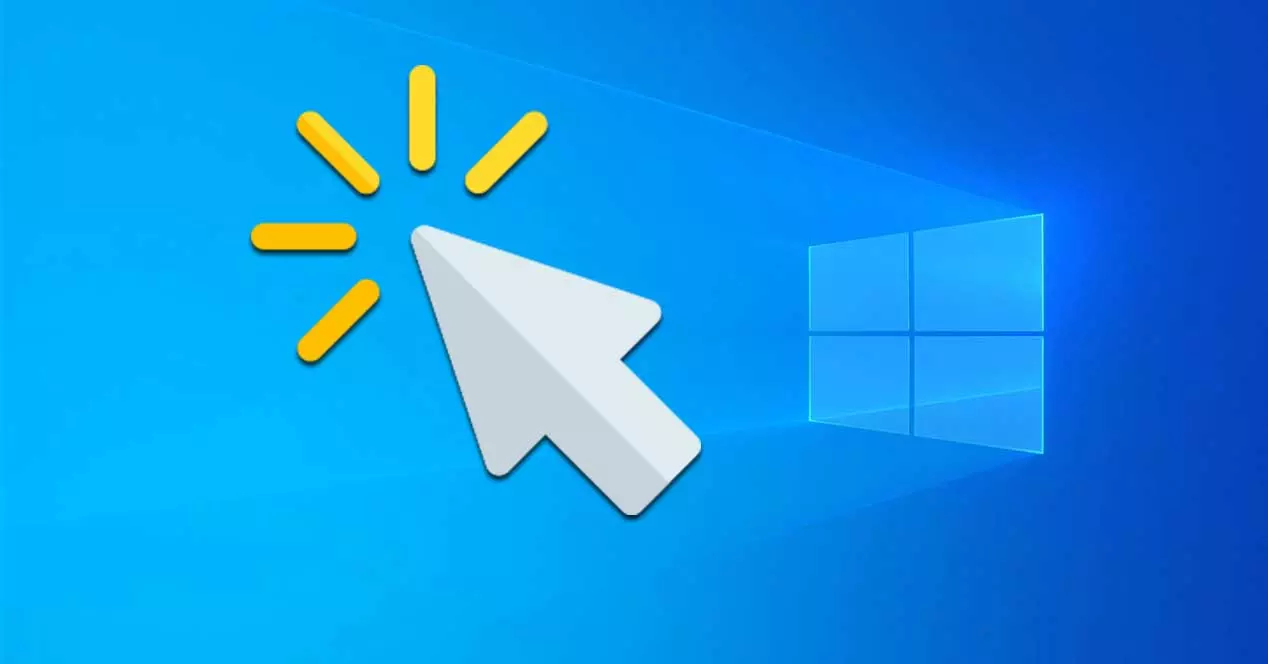
Причины мигания курсора
Как мы уже упоминали, есть определенные случаи, когда курсор мигает, не вызывая проблем. В других случаях, когда он очень быстро мигает, это уже не обычное явление. В этом случае это может повлиять на повседневную работу нашего компьютера, серьезно сказавшись на нашей производительности.
Есть много причин, по которым указатель мыши быстро мигает. От проблем с драйверами мыши или видеокарты до проблем, связанных с антивирусом, Проводник или даже биометрические устройства, если они есть на нашем ПК. Если мы столкнемся с некоторыми из этих проблем, мы должны сохранить нашу работу и приступить к выполнению некоторых действий, которые могут помочь нам решить эту проблему.
Устранение неполадок, когда указатель мыши мигает
Далее мы увидим серию уловок, которые мы можем выполнить, чтобы попытаться решить проблемы, когда курсор мыши часто мигает, когда мы используем наш Windows компьютер.
Основные проверки
Первое, что нам нужно сделать, это выполнить некоторые базовые проверки, чтобы устранить проблему. Первое, что нужно сделать, это подключите мышь к другому USB-порту на нашем компьютере, чтобы убедиться, что это не проблема с портом. Мы также должны убедиться, что в области датчика нет предметов, которые могут вызывать прерывистые колебания, а также устранить небольшие мусор, который скапливается на датчике расположен сзади. Кроме того, мы должны убедиться, что поверхность чистая и пригодна для использования. Стекло или хрусталь могут вызвать проблемы с движением мыши, поэтому рекомендуется использовать коврик для мыши.
Наконец, мы должны иметь в виду, что в случае, если мы используем беспроводная мышь , мы также можем заметить, что курсор мигает хаотично и часто, когда батареи или батарея почти разряжены , поэтому мы можем попробовать зарядить их или заменить на новые, чтобы решить проблему.
Обновите драйверы мыши и клавиатуры
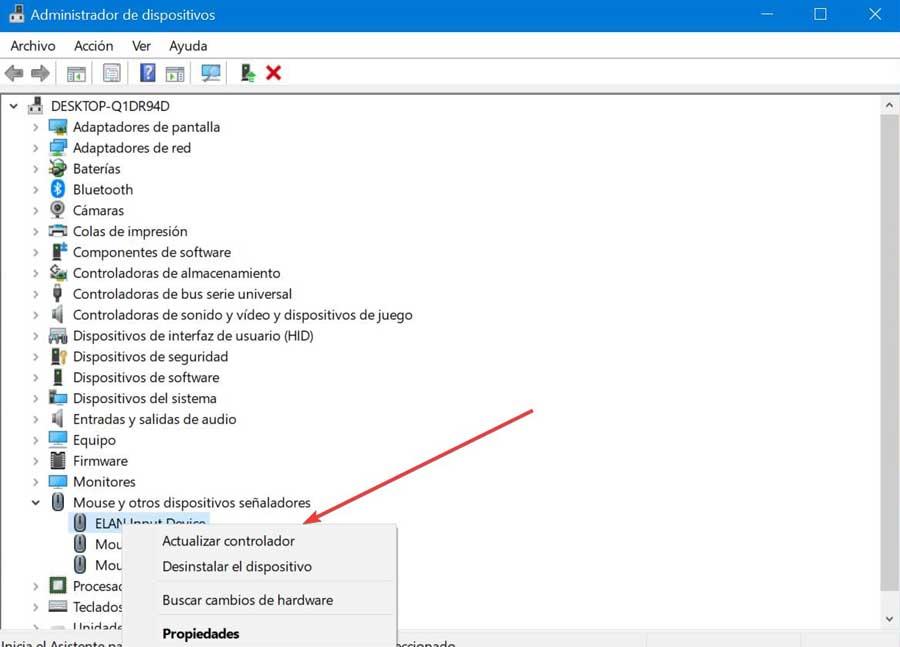
Проблема с видеодрайвером
Если у нас устаревшие или устаревшие драйверы видеокарты это может вызвать различные проблемы. Один из них может привести к тому, что указатель мыши исчезнет или будет часто и интенсивно мигать. Вот почему мы должны убедиться, что у нас есть последняя версия, доступная для них, поскольку они обычно получают постоянные обновления.
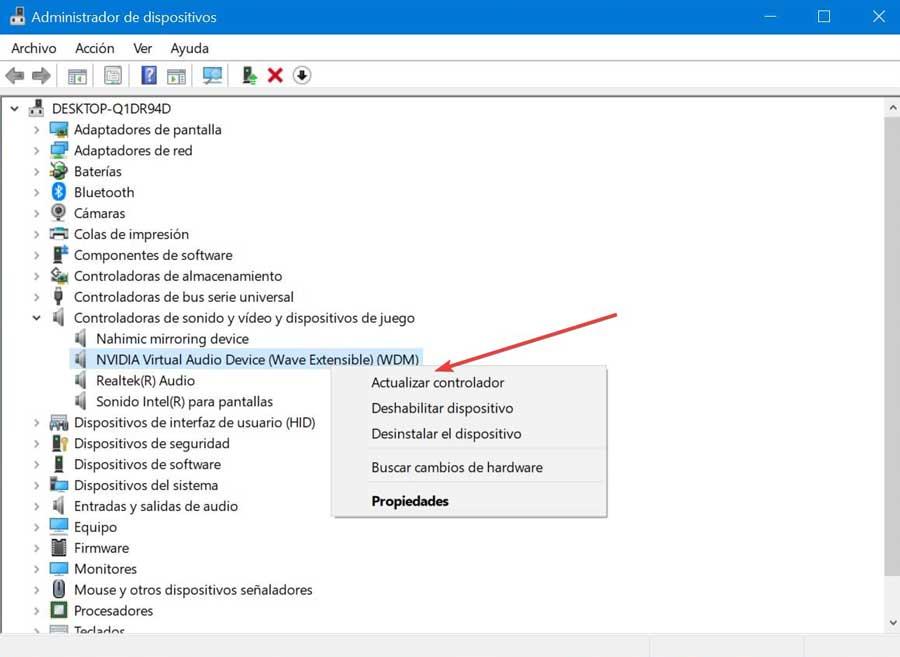
Перезапустите проводник
Проводник Windows - это приложение, отвечающее за управление файлами, используемыми операционной системой, включая рабочий стол и панель задач. Любая проблема, связанная с этим, может привести к постоянному миганию курсора мыши. Таким образом, перезапуск проводника несколько раз может помочь нам решить проблему.
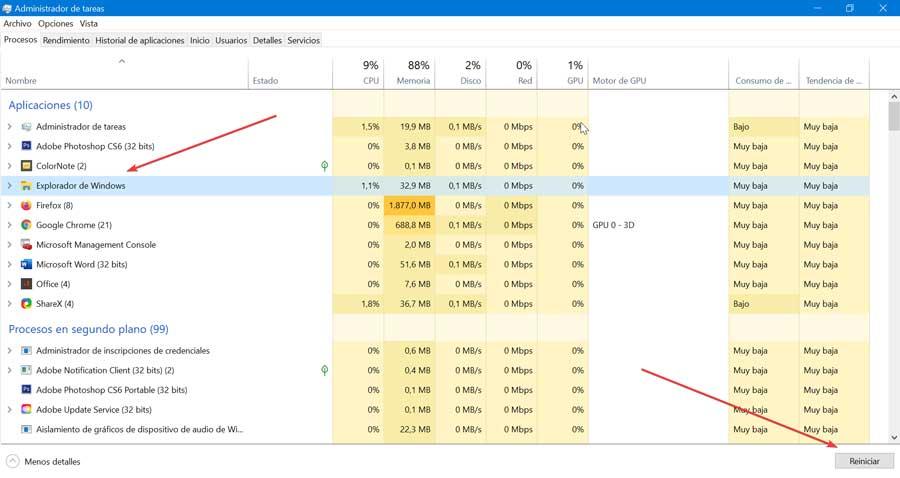
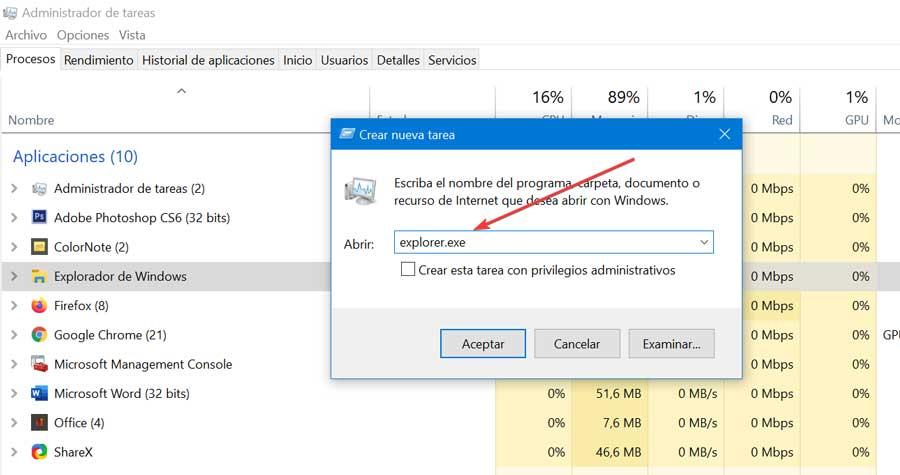
Проверьте, нет ли ошибок в системе
Если указатель мыши мигает, это может быть связано с проблемой, связанной с конфигурацией системы, поэтому мы должны выполнить соответствующие проверки, чтобы решить эту проблему. Мы сделаем это с помощью некоторых команд, которые мы должны выполнить из командной строки.
sfc /scannow Dism.exe /online /Cleanup-Image /StartComponentCleanup Dism.exe /Online /Cleanup-Image /RestoreHealth

Выполнение этих команд может занять время, поскольку они будут зависеть от количества системных файлов, которые необходимо восстановить. По завершении мы перейдем к перезагрузке компьютера и проверим, не мигает ли курсор.
Отключить антивирус и биометрические устройства
Наше антивирусное программное обеспечение также может негативно влиять на драйверы мыши и вызывать мерцание курсора. По этой причине рекомендуется временно отключить его, чтобы проверить, не является ли он причиной проблемы. Если да, то стоит рассмотреть возможность смены антивируса.

Бывают случаи, когда на ПК с Windows операционная система, чувствительность мыши меняется случайным образом , и это может быть очень неприятно, особенно если это происходит с вами, когда вы играете в игры. Прежде чем вы решите сменить мышь на другую, в этой статье мы расскажем вам, как попробовать решить проблему , имеет ли это отношение к аппаратному обеспечению мыши или к программному обеспечению.
Конечно, чувствительность мыши изменяется сама по себе и, по-видимому, случайным образом, без нашего желания, это ненормальное поведение, и, очевидно, это может быть связано с неисправным оборудованием мыши, и что, в конце концов, вам все же придется поменять его на другой новый. Однако есть ряд вещей, которые вы должны сначала попробовать, поскольку проблема может быть не в оборудовании устройства, а в его конфигурации или где-то еще. Посмотрим все возможности.
Быстрая проверка, изменяется ли чувствительность мыши сама по себе

Прежде чем переходить к более сложным решениям, существует серия быстрых проверок, которые вы должны попытаться попытаться изолировать от проблемы (на самом деле, они могут даже дать вам проблему и решить ее напрямую). Хотя некоторые из них кажутся вам слишком очевидными, не прекращайте попытки, потому что иногда проблема заключается в самом простом:
- Отключите и снова подключите мышь.
- Подключите мышь к другому USB-порту на ПК, чтобы убедиться, что с USB-портом нет проблем. Фактически, попробуйте подключить его к другой группе портов (если на вашей материнской плате они расположены в разных областях, или даже попробуйте подключить мышь к переднему USB-порту коробки на всякий случай).
- Подключите мышь к другому ПК и посмотрите, не изменится ли сама чувствительность.
- Если ваша мышь беспроводная, проверьте правильность подключения (по возможности выполните повторную синхронизацию) и убедитесь, что в ней достаточно батареи.
- Если вы используете ноутбук с USB-мышью, убедитесь, что вы случайно не дотронетесь до сенсорной панели ноутбука.
Возможные решения при случайном изменении чувствительности мыши

Затем мы собираемся предложить некоторые решения и проверки немного более сложные, чем то, что мы упоминали до сих пор, чтобы попытаться убедиться, что все правильно на уровне конфигурации и что действительно проблема связана с мышью.
Проверьте настройки мыши в Windows
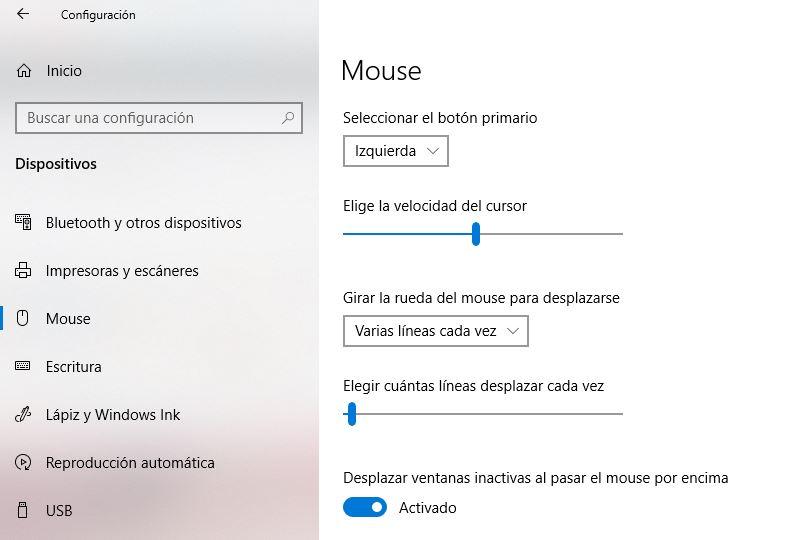
Отключить повышенную точность указателя
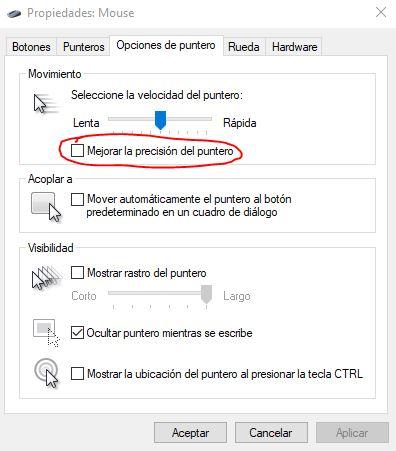
Проверьте программное обеспечение вашей мыши
Многие производители имеют собственные приложения для управления настройками мыши; Преимущество этих приложений в том, что мы получаем больший контроль над устройством, поскольку мы можем изменять функции кнопок, настраивать светодиодное освещение или создавать профили, например, но иногда эти приложения могут мешать конфигурации системы или другим приложения и сделать чувствительность мыши непостоянной.
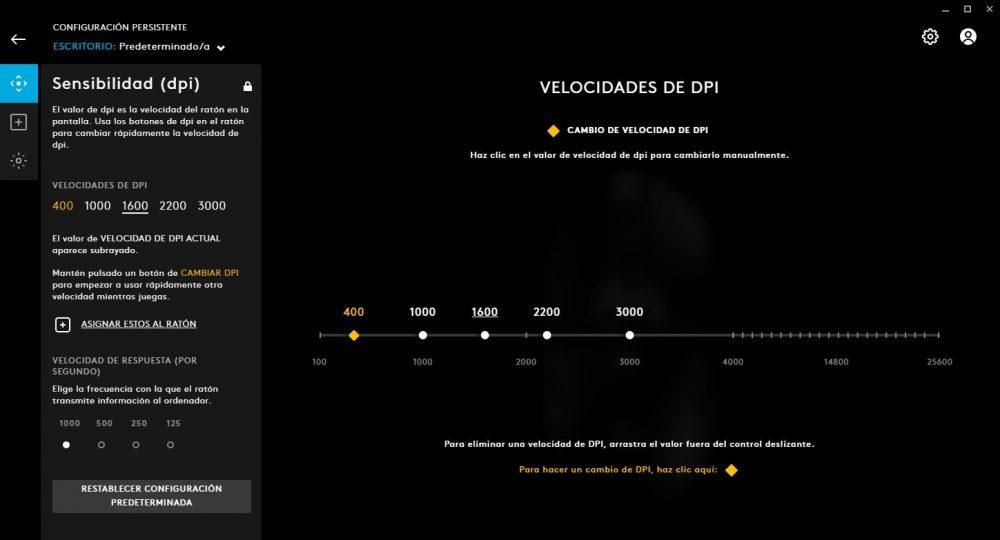
Если у вас установлено стороннее приложение для мыши, откройте его и проверьте настройки. Проверьте точность указателя, чтобы убедиться, что все работает правильно, а если нет, попробуйте удалить это приложение и снова установить его в последней версии. Также известно, что иногда возникают проблемы между программным обеспечением от разных производителей: например, если у вас есть клавиатура SteelSeries и мышь Roccat, известно, что SteelSeries Engine и Roccat SWARM мешают друг другу, и иногда одновременное открытие обоих приложений может заставляют мышь вести себя беспорядочно.
Если это ваш случай и чувствительность мыши изменяется случайным образом, попробуйте закрыть одно из этих программ, так как возможно, что в случае предыдущего примера программное обеспечение клавиатуры пытается управлять мышью, что не является его проблемой.
Запустить средство устранения неполадок
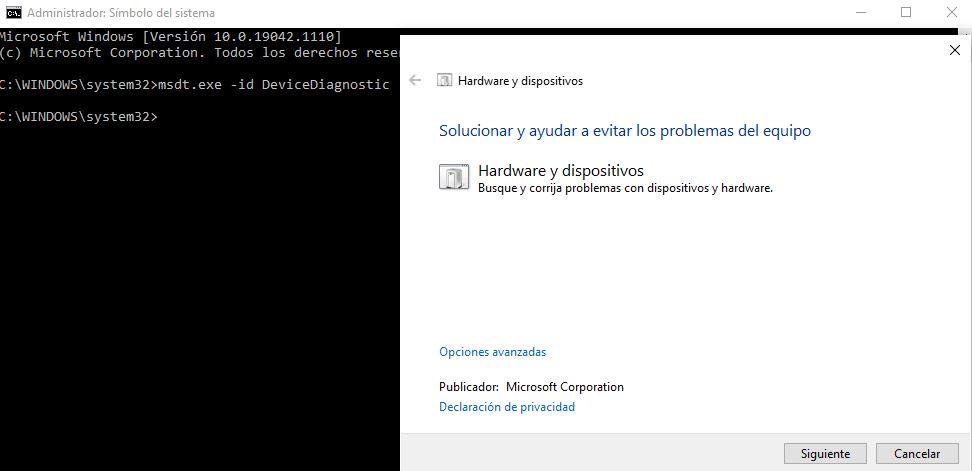
Если после применения этих возможных решений чувствительность мыши продолжает изменяться случайным образом во время использования, и особенно если она также изменяется, когда мышь подключена к другому ПК, вполне возможно, что это проблема с оборудованием мыши и что вы должны поменять его на новый.
Читайте также:

